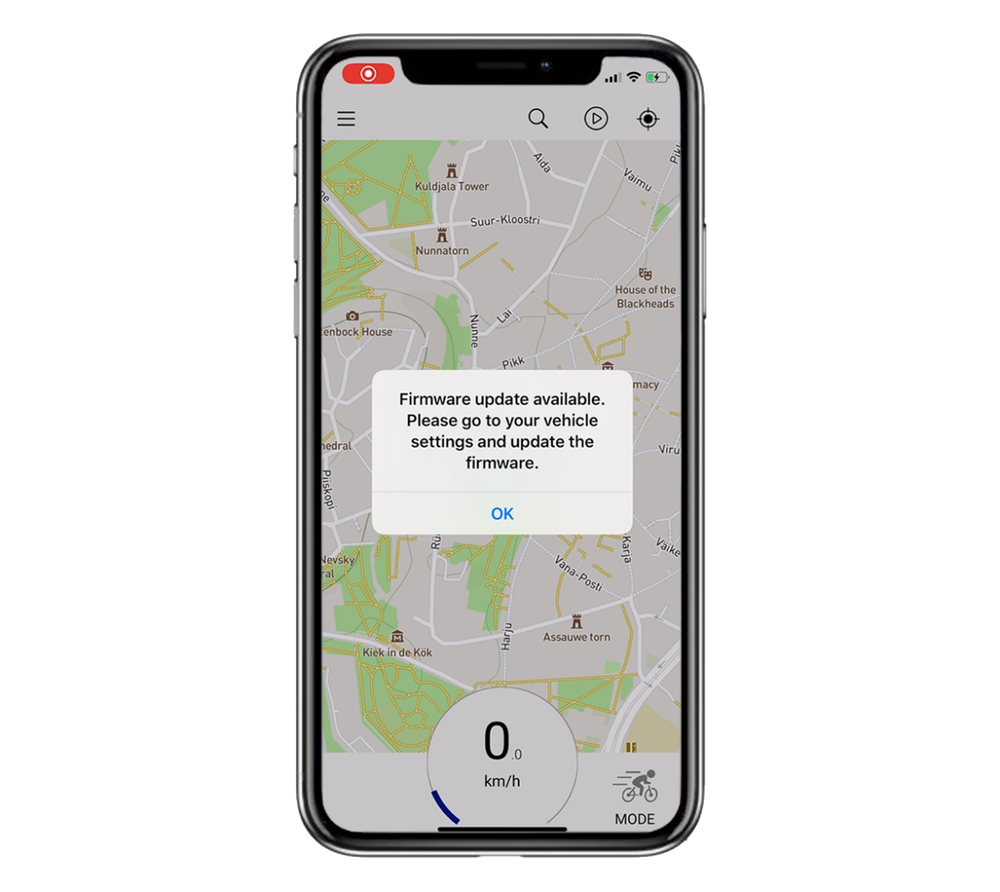Connectivity Software Update
Update Connectivity Software
Stelle vor dem Update sicher, dass du eine stabile Internetverbindung hast und dein FAZUA Akku sowie dein Smartphone über eine ausreichende Akku-Kapazität verfügen (wir empfehlen mindestens 30%)
Schritt für Schritt zu mehr Connectivity:
- Lade dir die neueste FAZUA Rider-App im Apple App Store oder Google Play Store herunter bzw. aktualisiere deine App.
- Verbinde dein Fahrrad über Bluetooth mit der App (“Fahrrad verbinden”)
- Tippe im Menü auf “Fahrrad” und dann auf das Fahrrad Symbol. Hier solltest du nun den Button
“Update Software” sehen. - Sobald du auf den Button tippst, startet das Update. Es besteht aus verschiedenen Teilen, d.h. der Ladebalken startet automatisch mehrmals von vorne. Betätige während des gesamten Updates keine andere Anwendung deines Smartphones.
- Das Update kann einige Minuten (ca. 5-7 Min.) dauern. Du erhältst eine Meldung, sobald das Update erfolgreich abgeschlossen wurde.*
Herzlichen Glückwunsch, dein Bike ist nun bereit für die Verbindung mit einem kompatiblen BLE Gerät!
*Solltest du nach oder während des Updates Verbindungsprobleme haben oder sollte sich der Ladebalken länger als 5 Minuten nicht bewegen, führe bitte folgende Schritte durch oder kontaktiere das FAZUA Service Team.
- Fahrrad und App entkoppeln
- App im Hintergrund schließen
- Öffne die Bluetooth-Einstellungen des Telefons
- Suche das Fahrrad in der Liste der 'zuvor gekoppelten Geräte'
- Tippe auf die Fahrrad-ID und dann auf 'Gerät löschen'.
- Schalte Bluetooth für 3 Sekunden aus und dann wieder ein
- Öffnen die FAZUA-Rider-App und versuche das Fahrrad erneut zu verbinden
- Das evtl. unterbrochene Update wird nach erneutem erfolgreichem Pairing fortgesetzt